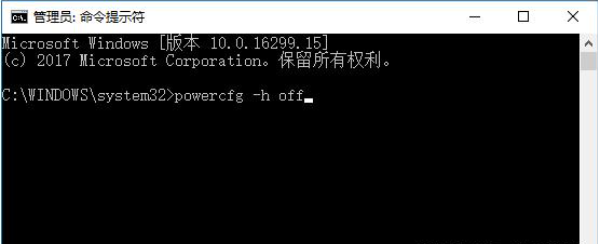win10系统如何清理c盘
日常使用电脑过程中,如果c盘不小心满了后,会发现电脑运行变慢,卡顿的情况。那么c盘满后,如何清理c盘呢?下面小编就以win10为例,给大家讲下win10清理c盘的方法。
清理c盘有五个步骤:
1、清理win10升级留下的windows.old文件夹和系统临时文件;
2、将虚拟内存转移到其他大空间分区(非c磁盘分区,如d磁盘);
3、将临时文件、桌面、下载文件夹和文档转移到其他大空间分区(应提前创建临时文件夹、下载文件夹和其他要转移的文件夹);
4、平时将程序安装到其他分区;
5、关闭系统睡眠功能。
具体步骤如下:
一:清除win10升级留下的windows.old文件夹和临时系统文件。
1、打开此计算机,右键单击C盘,选择“属性”,然后在“属性”对话框中单击“磁盘清理”;
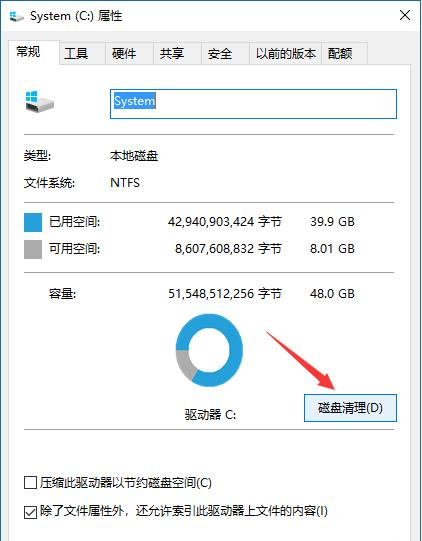
2、磁盘清洗打开后,点击对话框中下方的“清洗系统文件”按钮;
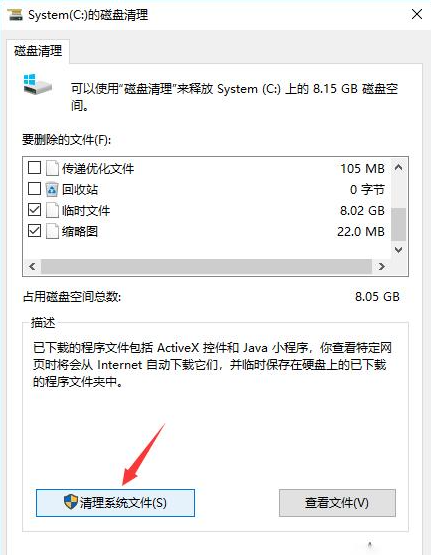
3、在新打开的对话框中,在要删除的文件下,找到“上一个windows安装”选项并选择它。同时,由于要清理临时文件,我们还可以选择“临时文件”选项并单击“确定”。
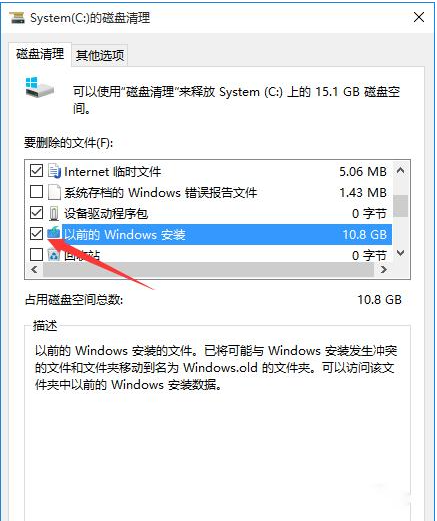
如果没有这样的选项,可以选择另一个“windows更新清理”。
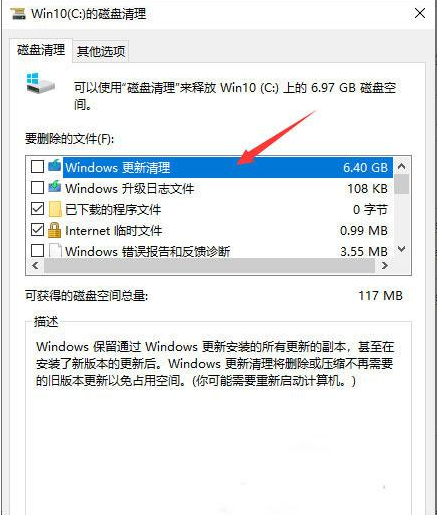
4、单击“确定”后,系统将提示“如果清除以前的windows安装或临时安装文件,则无法将计算机还原到以前版本的windows。你确定要这样做吗?”然后单击“是”。然后windows.old和临时文件从磁盘C中消失。
二:将虚拟内存传输到另一个驱动器号。
1、在此计算机上,右键单击并选择“属性”,然后在“打开”页上,单击左侧的“高级系统设置”,然后在“打开系统属性”对话框中,选择“高级设置”以打开“性能选项”对话框;
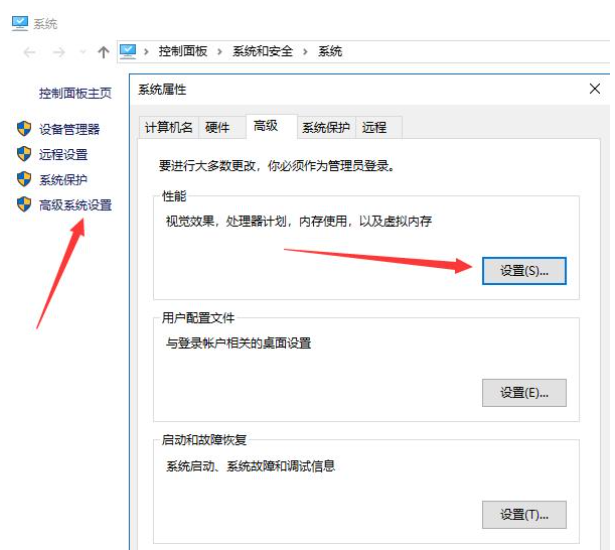
2、在“打开性能选项”对话框中,选择“高级-更改”打开“虚拟内存设置”;
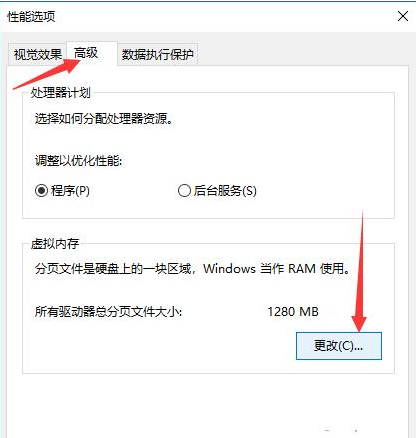
3、在“打开虚拟内存设置”对话框中,选择硬盘空间较大的驱动器号(例如,此处选择了磁盘e),单击“系统管理大小”,然后单击“设置”。
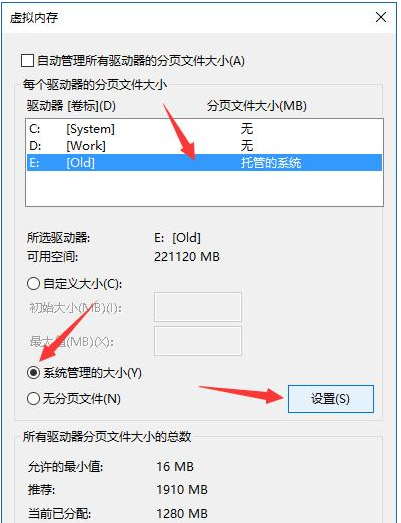
4、设置其他驱动器号的虚拟内存后,选择磁盘C,然后单击无分页文件>设置。此时,可能会提示您重新启动并重新启动。
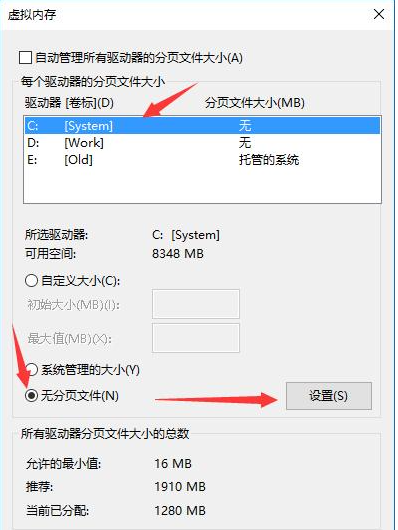
有些电脑,如微软的surface笔记本电脑,无法删除C盘的虚拟内存。此时,您可以直接添加其他驱动器号的虚拟内存,而不必删除C盘的虚拟内存。
三:将临时文件、桌面、下载文件夹和文档转移到其他驱动器号。
分为两类:
1、 是需要修改系统变量的临时文件夹修改:
2、 是传输桌面和其他文件夹。
首先,更改临时文件夹的位置:
另外,在一些人的反馈之后,很多临时文件会出现在桌面上。很可能这个步骤设置得不正确。临时文件夹需要预先构建,也就是说,在D盘下创建一个新的临时文件夹。稍后再设置。
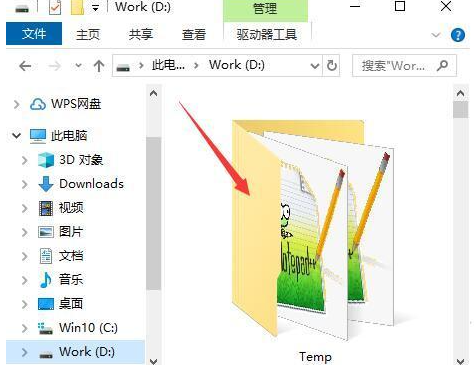
1.1按照步骤2的第一步,打开系统属性,点击下面的环境变量,打开环境变量设置窗口;
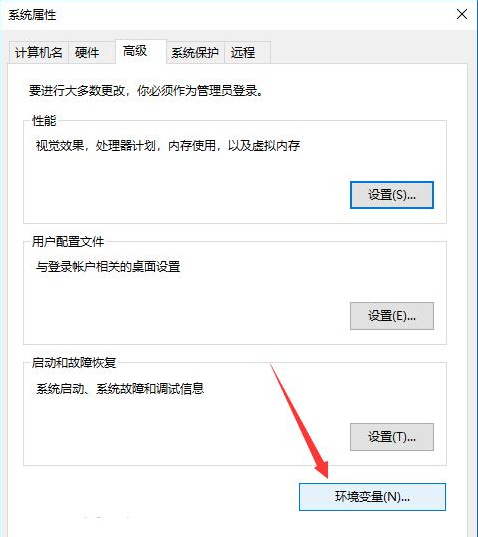
1.2在“打开环境变量”窗口中,选择“用户变量”下的temp和TMP变量,然后单击“编辑”将变量值更改为其他驱动器号的文件夹,例如磁盘D下的temp文件夹(此文件夹需要预先生成),然后单击“确定”。
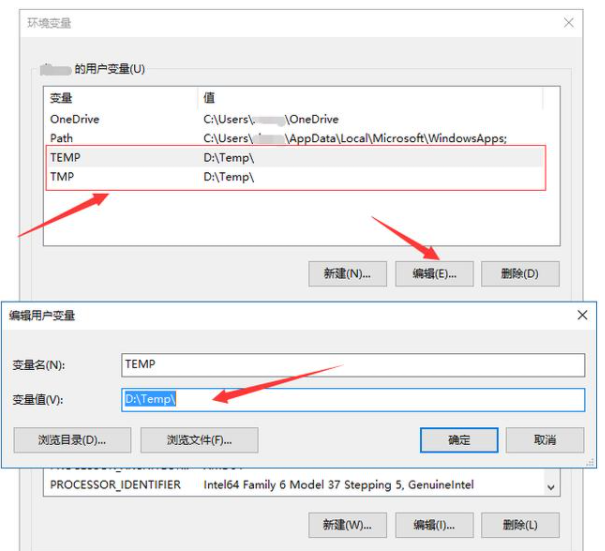
1.3然后向下,在[系统变量]中找到[temp]和[TMP]变量。在上述步骤中,将[变量值]更改为“其他驱动器号”下的文件夹,然后单击“确定”。

然后将用户文件(如桌面、下载文件夹和文档)传输到其他部分(也建议提前构建每个文件夹):
2.1打开本机找到桌面文件夹,右键单击并选择“属性”打开“属性”对话框;
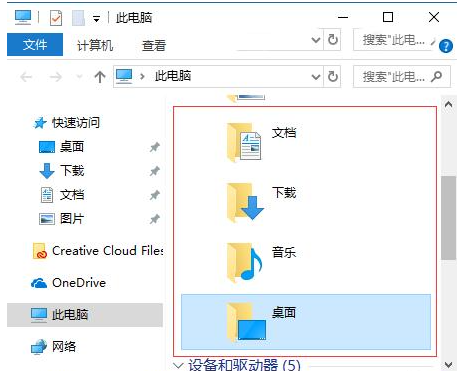
2.2在“打开属性”对话框中,选择“位置”选项卡,然后单击“移动”;
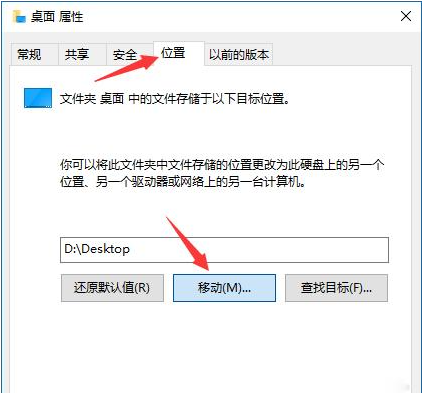
2.3此时,您可以打开其他分区,例如磁盘e,创建一个新文件夹(这里的新文件夹是一个新桌面),选择该文件夹,然后单击下面的[选择文件夹]按钮。没关系。如果原始桌面上有文件,将有一个文件移动过程。复制文件后,它将成功。
同样,您可以将[文档]、[下载]、[图片]、[音乐]、[视频]和其他文件夹传输到其他分区。这样,C盘的可用空间就会大得多,以后保存在这些文件夹中的文件也不会占用C盘的空间。
四:平时安装程序时,可以选择其他分区,比较简单。
五:关闭系统的睡眠功能。
1、此命令提示符需要以管理员身份运行。有很多方法,例如:单击“开始”菜单旁边的“搜索”按钮,输入CMD,然后找到命令提示。或者使用您自己的方法查找命令提示符。然后右键单击命令提示符并选择Runasadministrator。如果提示允许此应用程序更改您的设备,请单击“是”。
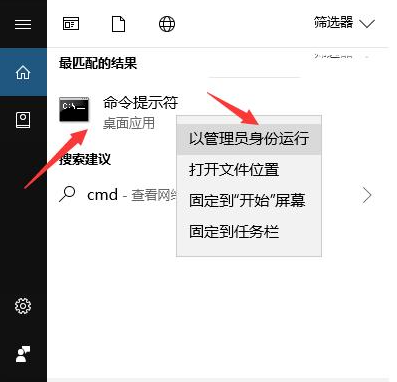
2、在打开的[administrator:command prompt]窗口中,输入命令:powercfg-H off,然后按enter关闭系统睡眠功能。